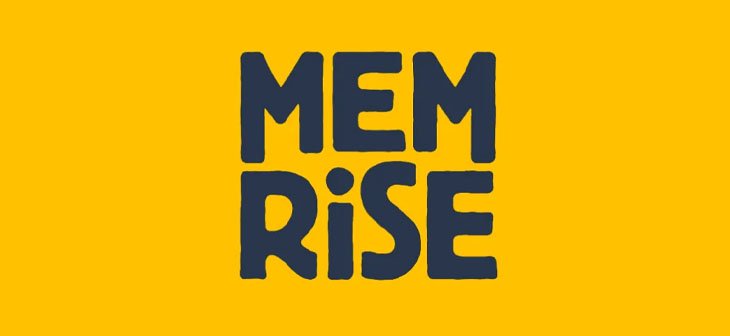CÁC ƯU ĐÃI DÀNH CHO THÀNH VIÊN PRIME: Tìm các ưu đãi dành riêng cho thành viên Amazon Prime này trên loa, TV thông minh, đồng hồ thông minh và hơn thế nữa!
Bạn có gặp lỗi khi cố phát video trên trình phát đa phương tiện Plex của mình không? Nhiều người dùng thấy một trong những thông báo lỗi không mong muốn này mỗi khi họ tải video xuống qua trình phát Plex. Điều này xảy ra cho dù họ chạy Plex trên PC hoặc Mac chạy Windows hay trên TV thông minh hoặc thiết bị di động.
Mỗi thông báo lỗi bắt đầu với tiêu đề “Lỗi phát lại” theo sau là sự kết hợp của các thông báo sau:
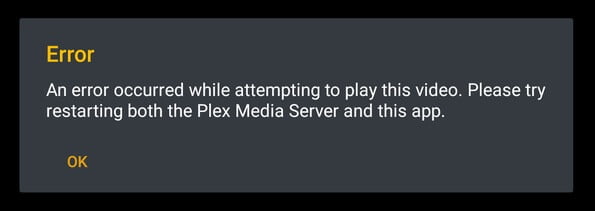
“Đã xảy ra lỗi khi cố phát video này. Vui lòng kiểm tra kết nối của bạn và thử lại.”
“Đã xảy ra lỗi khi cố phát video này. Vui lòng thử khởi động lại Plex Media Server và ứng dụng này. “
“Đã xảy ra sự cố phát lại không mong muốn.”
“Đã xảy ra lỗi không mong muốn trong quá trình phát lại. Vui lòng truy cập diễn đàn của chúng tôi nếu bạn vẫn gặp sự cố. “
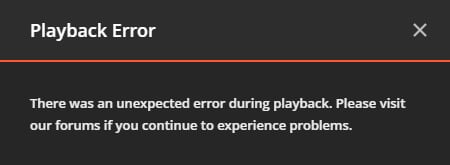
“Máy chủ không đủ mạnh để chuyển đổi video.”
“Việc chơi lại là không thể. Không có đủ băng thông để chơi. “
“Đã xảy ra lỗi khi cố gắng phát ‘tên tệp video’. Mã lỗi: s1001 (mạng). “
“Chuyển đổi không thành công. Không thể tìm thấy hoặc không thể cài đặt codec được yêu cầu. “
“Máy chủ không đủ mạnh để chuyển đổi video này để phát lại mượt mà. Cố gắng chơi ở chất lượng gốc.
“Đã xảy ra lỗi khi tải các mục vào hàng đợi phát lại.”
“Không có đủ băng thông để phát trực tiếp mục này.”
Plex giữ tất cả phương tiện của bạn ở một nơi. Điều này có nghĩa là bạn có thể tìm thấy video, ảnh, truyền hình trực tiếp, phim, podcast và nhạc của mình trên một nền tảng. Điều này giúp truy cập dễ dàng và nhanh chóng hơn khi bạn cần chúng trên điện thoại di động, TV thông minh hoặc máy tính. Tuy nhiên, việc gặp sự cố với trình phát Plex có thể gây khó chịu và khiến bạn không thể thưởng thức các video bạn muốn xem trên nền tảng phát trực tuyến.
Cách khắc phục sự cố, sửa chữa và loại bỏ lỗi phát lại video trong Plex Media Player
May mắn thay, có một số cách để khắc phục sự cố phát lại mà bạn đang gặp phải với Plex. Hãy xem các giải pháp khắc phục sự cố bên dưới và thử từng bước một để khắc phục nguyên nhân của sự cố. Sau khi thực hiện từng phương pháp, hãy kiểm tra xem có lỗi không.
Phương pháp # 1 – Khởi động lại máy chủ Plex
Điều đầu tiên bạn cần làm là thoát ứng dụng máy chủ Plex trên máy tính Windows 10/11 hoặc Mac và đợi một vài phút. Bây giờ hãy khởi động lại ứng dụng và kiểm tra xem bạn có thể phát bất kỳ video nào không.
Phương pháp # 2: Thực hiện phương pháp bật và tắt trên thiết bị của bạn.
- Thoát Plex và tất cả các ứng dụng đang chạy trong nền.
- Tắt PC hoặc Mac của bạn.
- Rút phích cắm bộ định tuyến và modem của bạn khỏi mạng trong ít nhất 3 phút.
- Cắm lại chúng và bật máy tính của bạn.
- Khởi động lại Plex và kiểm tra xem nó có hoạt động không.
Phương pháp số 3 – chuyển sang video khác
Hãy thử phát một video mới và xem có xuất hiện lỗi tương tự không. Nếu không, sự cố có thể liên quan đến nội dung trước đó bạn muốn xem trên tài khoản Plex của mình.
Phương pháp # 4 – Cập nhật Trình điều khiển hiển thị trên PC hoặc Mac của bạn
- Đối với PC chạy Windows, hãy chuyển đến Trình quản lý thiết bị. Bạn có thể sử dụng thanh tìm kiếm để tìm kiếm Trình quản lý thiết bị.
- Cuộn xuống Bộ điều hợp hiển thị và nhấp vào mũi tên để mở rộng menu.
- Nhấp chuột phải vào trình điều khiển video.
- Chọn Cập nhật trình điều khiển.
- Chọn để tự động tìm kiếm các bản cập nhật có sẵn.
- Đối với người dùng Mac: Nhấp vào biểu trưng Apple ở đầu màn hình.
- Chọn Cập nhật phần mềm. Các bản cập nhật phần mềm Mac mới bao gồm các bản cập nhật trình điều khiển đồ họa khi có sẵn.
Phương pháp số 5 – thay đổi cài đặt bộ chuyển mã
- Trên màn hình chính, hãy chuyển đến menu “Cài đặt”.
- Chọn Bộ chuyển mã.
- Chuyển cài đặt hiện tại của bộ chuyển mã của bạn sang một cài đặt khác. Bạn có ba phẩm chất nữa để thử và xem cái nào có thể phát video cho bạn.
Phương pháp # 6 – Tắt truyền âm thanh trên Plex
- Chuyển đến menu “Cài đặt”.
- Chuyển đến phần “Nâng cao”.
- Chọn máy nghe nhạc.
- Tìm một chuyển qua âm thanh.
- Chọn Đã tắt.
Bạn có ý tưởng khác về cách khắc phục sự cố và sửa lỗi phát lại Plex trên thiết bị phát trực tuyến của mình không? Bạn có thể chia sẻ chúng trong phần bình luận bên dưới.
KHUYẾN MÃI THƯƠNG MẠI AMAZON: Mua bán và tiết kiệm trên Fire TV mới của bạn ngay bây giờ!